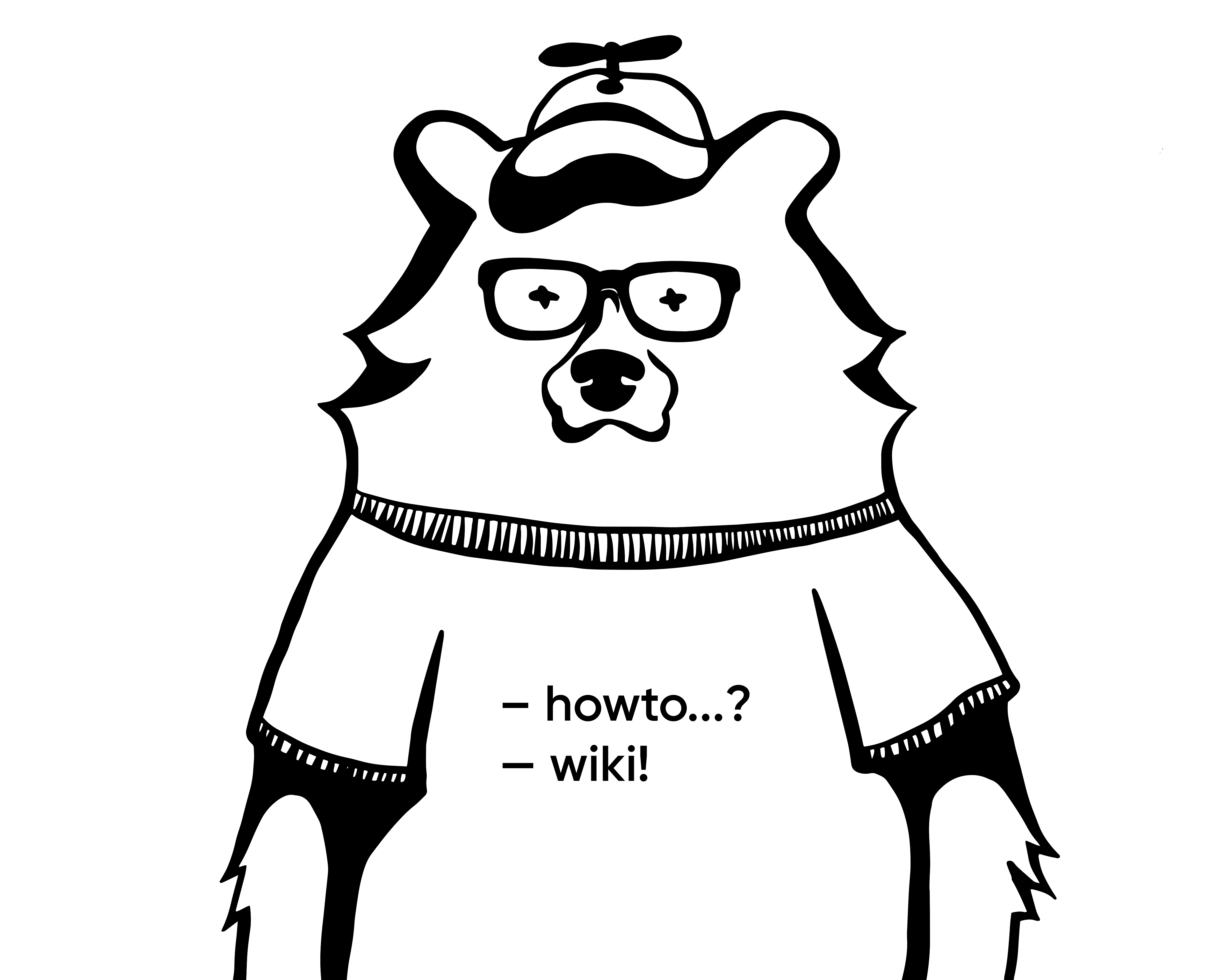Я относительно недавно обзавелся довольно простой мобилкой - HTC Desire 310 на Android 4.2.2. И все было нормально до тех пор пока мне не понадобилось подружить этот агрегат с моим ноутбуком, на котором стоит Ubuntu 14.04 LTS.
Много всего было прочитано в интернете про всякие танцы с бубном и прочие жертвоприношения, но все без результатно. Увы и Ах! Но на днях решение пришло само собой в процессе ковыряния Хабра и поиска идеального решения для инкрементного бэкапа на определенный хард при его подключении.Само по себе решение оказалось довольно простым. Если в двух словах, то надо всего лишь добавить свою мобилку в список известных устройств для демона udev и включить это правило. Все произведенные действия делались мной в консоли. Из ПО мне понадобились консоль, mc (Midnight Commander), nano (любой текстовый редактор). Так же очень помогла дружба с головой.
Ну а теперь по порядку. Первое что я делаю после запуска консоли и получения рут-прав (в основном всегда работаю в консоли под рутом, но это не обязательное условие, мне просто лень каждый раз вбивать свой длиннющий пароль и заветные 4 символа sudo) это, правильно, обновляю систему.
sudo -s
apt-get update && apt-get upgrade && apt-get dist-upgrade
После обновления системы работать, лично мне, как-то приятнее и спокойнее. А для качественной дружбы нам необходимо узнать данные нашей мобилки, а именно такие поля как idProduct и idVendor. Делается это такой коммандой:
lsusb
Сразу скажу, что многие советуют получать более подробную информацию о ваших устройствах с помощью той же комманды и дополнительно параметра -v. Но стоит заметить, что для начинающих пользователей объем выданной информации может оказаться пугающе огромным, поэтому просто знайте, что в строке вида:
Bus 002 Device 058: ID 0bb4:0ce7 HTC (High Tech Computer Corp.)
После ID идет следующий порядок данных: 0bb4 - это idVendor, а 0ce7 - idProduct соответственно. Это все что нам требуется знать о нашей мобилке. И поверьте этого вполне достаточно. Далее для удобства запускаем Midnight Commander и в одной панели открывает путь /lib/udev/rules.d/, а в другой /etc/udev/rules.d/.
Далее необходимо найти файлик /lib/udev/rules.d/69-libmtp.rules и скопировать его в папку /etc/udev/rules.d/, после чего его именно там необходимо отредактировать (Внимание! Ваш мобильный телефон возможно уже там есть, поэтому будьте осторожны!) добавив по заданному там формату данные вашего телефона. У меня это получилось вот так:
# HTC Desire 310 (MTP+ADB)
ATTR{idVendor}=="0bb4", ATTR{idProduct}=="0ce7", SYMLINK+="libmtp-%k", MODE="660", GROUP="audio", ENV{ID_MTP_DEVICE}="1", ENV{ID_MEDIA_PLAYER}="1"
Это всего лишь две строки. В первой идет комментарий с описанием модели телефона, а во второй строке идет указание атрибутов по которым определяется ваша мобилка. После этого сохраняем файлик с правилами и перезапускаем udev командой:
/etc/init.d/udev restart
Теперь можно подключать вашу мобилку и смотреть все ее содержимое хоть в том же Наутилусе. Вы спокойно сможете увидеть как внутреннюю память телефона, так и содержимое флеш-карты вставленной в телефон.
На этом все! Profit!
UPD: Забыл сказать, что при заблокированном экране вы не увидите содержимого вашей мобилки! Поэтому перед подключением разлочиваем экран и наслаждаемся!
UPD2: Спасибо комментам ниже. Уточняю для всех и себя. Я начал действия в консоли с получения прав рута командой sudo -s, далее я все действия производил именно от его имени. Все редактирования файлов так же происходят от имени рута через консольный текстовый редактор nano.
UPD3: В связи с выходом в свет Ubuntu 15.04 (лично себе поставил Kubuntu 15.04 на свой ноутбук) данную тему считаю более не актуально, т.к. там адекватно реализована работа с MTP-устройствами.
UPD4: На всякий случай напоминаю (читайте комменты ниже). Чтобы вашу мобилку смогла увидеть после всех вышеуказанных настроек любимая вами Ubuntu на телефоне необходимо выбрать режим подключения к компьютеру MTP.
UPD5: Судя по статистике, эта проблема до сих пор актуальна. Чаще всего всплывает в Gnome и в Cinnamon. KDE в этом плане видимо больше повезло. С чем может быть связано это - для меня остается загадкой.
Если у тебя есть вопросы, комментарии и/или замечания – заходи в чат, а так же подписывайся на канал.
О способах отблагодарить автора можно почитать на странице “Донаты”. Попасть в закрытый Telegram-чат единомышленников “BearLoga” можно по ссылке на Tribute.